Come rimuovere i reindirizzamenti al sito my-search-newtab.com
Dirottatore del browserConosciuto anche come: My Search Newtab browser hijacker
Ottieni una scansione gratuita e controlla se il tuo computer è infetto.
RIMUOVILO SUBITOPer utilizzare tutte le funzionalità, è necessario acquistare una licenza per Combo Cleaner. Hai a disposizione 7 giorni di prova gratuita. Combo Cleaner è di proprietà ed è gestito da RCS LT, società madre di PCRisk.
Che tipo di sito web è my-search-newtab.com?
Mentre navigavano su siti discutibili, i nostri ricercatori hanno trovato la scheda My Search Newtab browser hijacker, che promuove il falso motore di ricerca my-search-newtab.com. Questa estensione del browser rogue modifica le impostazioni del browser per generare reindirizzamenti al sito web my-search-newtab.com.
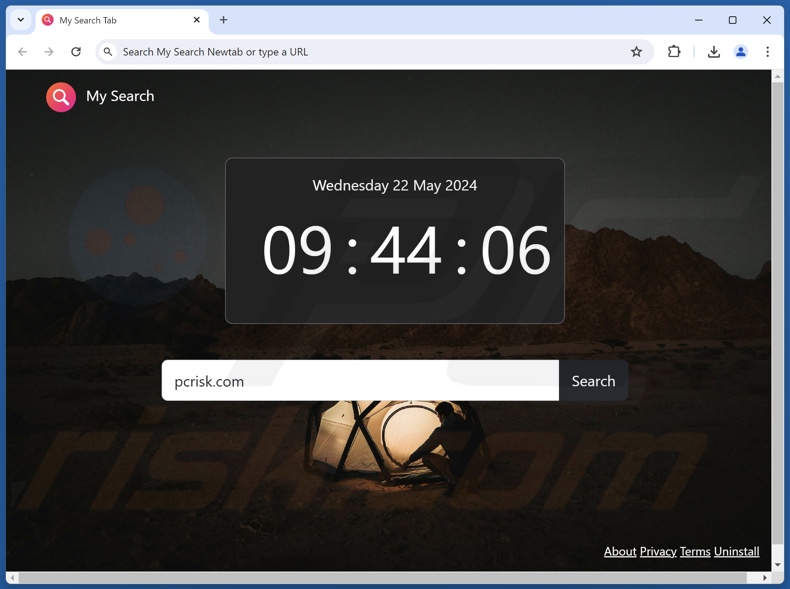
Panoramica del dirottatore del browser My Search Newtab
In genere, i browser hijacker modificano i motori di ricerca predefiniti dei browser, le homepage e le nuove schede/finestre. Quindi, ogni volta che si cerca sul Web tramite la barra degli URL o si apre una nuova scheda/finestra del browser, l'utente viene reindirizzato al falso motore di ricerca approvato. Nel caso di My Search Newtab, i reindirizzamenti portano a my-search-newtab.com.
I motori di ricerca fraudolenti di solito non sono in grado di fornire risultati di ricerca, per cui si approda a siti web di ricerca autentici. My-search-newtab.com porta al sito Motore di ricerca Bing (bing.com). Tuttavia, potrebbe portare altrove, poiché fattori come la geolocalizzazione dell'utente potrebbero influenzare i reindirizzamenti.
Inoltre, i software di browser hijacking tendono a utilizzare tecniche di persistenza per complicare la loro rimozione e impedire il ripristino del browser.
Inoltre, My Search Newtab potrebbe avere capacità di tracciamento dei dati. I browser hijacker di solito raccolgono cronologie di navigazione e dei motori di ricerca, cookie Internet, nomi utente/password, dettagli di identificazione personale, informazioni finanziarie e così via. Questi dati vulnerabili possono essere monetizzati attraverso la vendita a terzi o altrimenti abusati a scopo di lucro.
In sintesi, software come My Search Newtab possono causare infezioni di sistema, gravi problemi di privacy, perdite finanziarie e furto di identità.
| Nome | My Search Newtab |
| Tipo di minaccia | Browser Hijacker, Redirect, Search Hijacker, Barra degli strumenti, Nuova scheda indesiderata |
| Estensioni del browser | My Search Newtab |
| URL promosso | my-search-newtab.com |
| Nomi di rilevamento (my-search-newtab.com) | N/A (VirusTotal) |
| Indirizzo IP di servizio (my-search-newtab.com) | 172.67.135.246 |
| Impostazioni del browser interessate | Homepage, URL della nuova scheda, motore di ricerca predefinito |
| Sintomi | Manipolazione delle impostazioni del browser Internet (homepage, motore di ricerca Internet predefinito, impostazioni delle nuove schede). Gli utenti sono costretti a visitare il sito web del dirottatore e a cercare su Internet utilizzando i loro motori di ricerca. |
| Metodi di distribuzione | Annunci pop-up ingannevoli, programmi di installazione di software gratuiti (bundling). |
| Danni | Tracciamento del browser Internet (potenziali problemi di privacy), visualizzazione di annunci pubblicitari indesiderati, reindirizzamento a siti Web dubbi. |
| Rimozione dei malware (Windows) |
Per eliminare possibili infezioni malware, scansiona il tuo computer con un software antivirus legittimo. I nostri ricercatori di sicurezza consigliano di utilizzare Combo Cleaner. Scarica Combo CleanerLo scanner gratuito controlla se il tuo computer è infetto. Per utilizzare tutte le funzionalità, è necessario acquistare una licenza per Combo Cleaner. Hai a disposizione 7 giorni di prova gratuita. Combo Cleaner è di proprietà ed è gestito da RCS LT, società madre di PCRisk. |
Esempi di hijacker del browser
Abbiamo ispezionato innumerevoli browser hijacker; SearchThisAll, Last-Page Architecture Browser Backgrounds, Web-Organize People Backgrounds, e Guardian Angel sono solo alcuni dei nostri ultimi articoli.
I software che rientrano in questa classificazione appaiono di solito ordinari e offrono varie funzionalità. Tuttavia, queste funzionalità raramente funzionano come promesso e, nella maggior parte dei casi, non funzionano affatto. Tenete presente che le caratteristiche operative non dimostrano la legittimità o la sicurezza di un software.
Come si è installato My Search Newtab sul mio computer?
Abbiamo ottenuto My Search Newtab dalla sua pagina web promozionale "ufficiale". Oltre a tali siti, i browser hijacker sono supportati da pagine truffa. La maggior parte dei visitatori accede a tali pagine web attraverso i reindirizzamenti causati da annunci invadenti, siti web che utilizzano reti pubblicitarie disoneste, notifiche spam del browser, URL digitati in modo errato e installazioni adware.
Alcune pubblicità intrusive possono eseguire script per eseguire download/installazioni furtive quando vengono cliccate. Queste pubblicità sono anche utilizzate per far proliferare software di browser-hijacking.
Il "bundling", ossia l'impacchettamento delle impostazioni di installazione dei programmi regolari con aggiunte indesiderate/maligne, è un'altra tecnica prevalente nella distribuzione dei browser hijacker.
Il rischio di consentire l'ingresso di contenuti in bundle nel sistema aumenta scaricando da fonti non affidabili (ad esempio, siti di file-hosting gratuiti e freeware, reti di condivisione Peer-to-Peer, ecc.) e trattando i processi di installazione con negligenza (ad esempio, saltando le sezioni, utilizzando le impostazioni "Easy/Express", ecc.)
Come evitare l'installazione di browser hijacker?
Si consiglia vivamente di effettuare ricerche sul software prima di scaricarlo o acquistarlo. Inoltre, tutti i download devono essere effettuati da canali ufficiali e verificati. Durante l'installazione, consigliamo di leggere le condizioni, di esplorare le opzioni possibili, di utilizzare le impostazioni "Personalizzate/Avanzate" e di escludere tutte le applicazioni, le estensioni, le funzioni aggiuntive e così via.
Un'altra raccomandazione è quella di essere vigili durante la navigazione, poiché i contenuti online fraudolenti e pericolosi di solito appaiono legittimi e innocui. Ad esempio, gli annunci invadenti possono sembrare innocui, ma in realtà reindirizzano gli utenti verso siti web inaffidabili e discutibili (ad esempio, siti che promuovono truffe, pornografia, gioco d'azzardo, incontri per adulti, ecc.)
Se continuate a incontrare pubblicità e/o reindirizzamenti di questo tipo, ispezionate il sistema e rimuovete immediatamente tutte le applicazioni sospette e le estensioni/plug-in del browser. Se il vostro computer è già stato infettato da My Search Newtab, vi consigliamo di eseguire una scansione con Combo Cleaner Antivirus per Windows per eliminare automaticamente questo browser hijacker.
Comparsa di my-search-newtab.com che reindirizza al sito Motore di ricerca Bing (GIF):
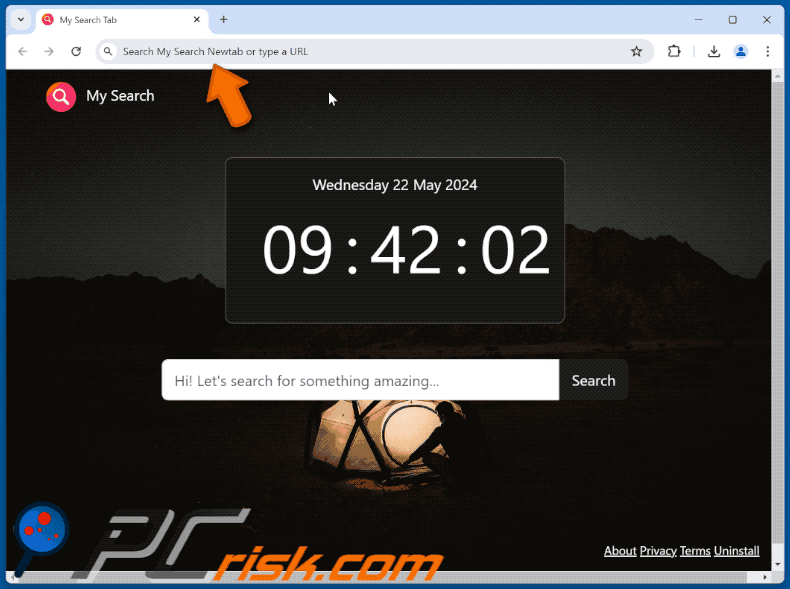
Permessi richiesti dal dirottatore del browser My Search Newtab:
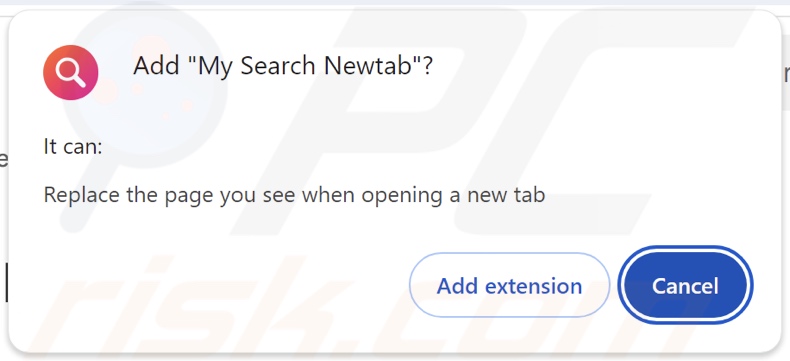
Sito web che promuove My Search Newtab browser hijacker:
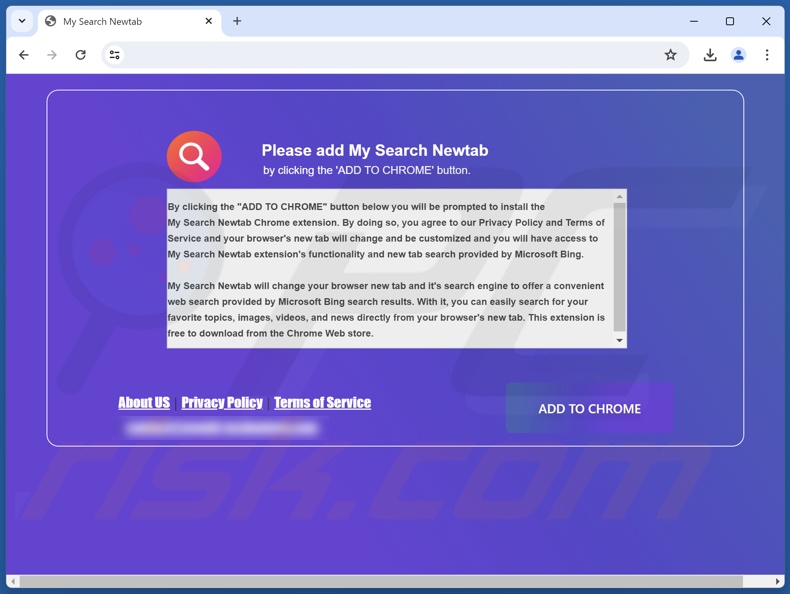
Rimozione automatica istantanea dei malware:
La rimozione manuale delle minacce potrebbe essere un processo lungo e complicato che richiede competenze informatiche avanzate. Combo Cleaner è uno strumento professionale per la rimozione automatica del malware consigliato per eliminare il malware. Scaricalo cliccando il pulsante qui sotto:
SCARICA Combo CleanerScaricando qualsiasi software elencato in questo sito, accetti le nostre Condizioni di Privacy e le Condizioni di utilizzo. Per utilizzare tutte le funzionalità, è necessario acquistare una licenza per Combo Cleaner. Hai a disposizione 7 giorni di prova gratuita. Combo Cleaner è di proprietà ed è gestito da RCS LT, società madre di PCRisk.
Menu rapido:
- Che cos'è la Nuova scheda di ricerca?
- PASSO 1. Disinstallare le applicazioni indesiderate utilizzando il Pannello di controllo.
- PASSO 2. Rimuovi My Search Newtab browser hijacker da Google Chrome.
- PASSO 3. Eliminare la pagina iniziale di my-search-newtab.com e il motore di ricerca predefinito da Mozilla Firefox.
- PASSO 4. Rimuovere il reindirizzamento di my-search-newtab.com da Safari.
- PASSO 5. Rimuovere i plug-in dannosi da Microsoft Edge.
Rimozione del dirottatore del browser My Search Newtab:
Windows 10:

Pulsante destro del mouse nell'angolo in basso a sinistra dello schermo, nel menu di accesso rapido selezionare Pannello di controllo. Nella finestra aperta scegliere Disinstalla un programma.
Windows 7:

Fare clic su Start ("Windows Logo" nell'angolo in basso a sinistra del desktop), scegli Pannello di controllo. Individuare Programmi e fare clic su Disinstalla un programma.
macOS (OSX):

Fare clic su Finder, nella finestra aperta selezionare Applicazioni. Trascinare l'applicazione dalla cartella Applicazioni nel Cestino (che si trova nella Dock), quindi fare clic con il tasto destro sull'icona del Cestino e selezionare Svuota cestino.
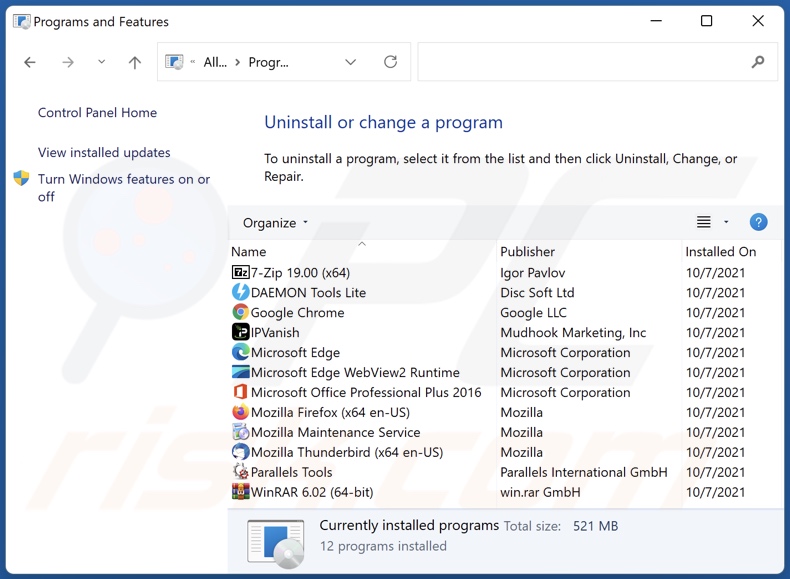
Nella finestra di disinstallazione dei programmi: cercare eventuali applicazioni sospette installate di recente, selezionare queste voci e fare clic su "Disinstalla" o "Rimuovi".
Dopo aver disinstallato le applicazioni potenzialmente indesiderate, scansionare il computer per individuare eventuali componenti indesiderati rimasti. Per scansionare il computer, utilizzare il software di rimozione malware consigliato.
SCARICA il programma di rimozione per infezioni da malware
Combo Cleaner controlla se il tuo computer è infetto. Per utilizzare tutte le funzionalità, è necessario acquistare una licenza per Combo Cleaner. Hai a disposizione 7 giorni di prova gratuita. Combo Cleaner è di proprietà ed è gestito da RCS LT, società madre di PCRisk.
Rimozione del dirottatore del browser My Search Newtab dai browser Internet:
Video che mostra come rimuovere i reindirizzamenti del browser:
 Rimuovere le estensioni dannose da Google Chrome:
Rimuovere le estensioni dannose da Google Chrome:
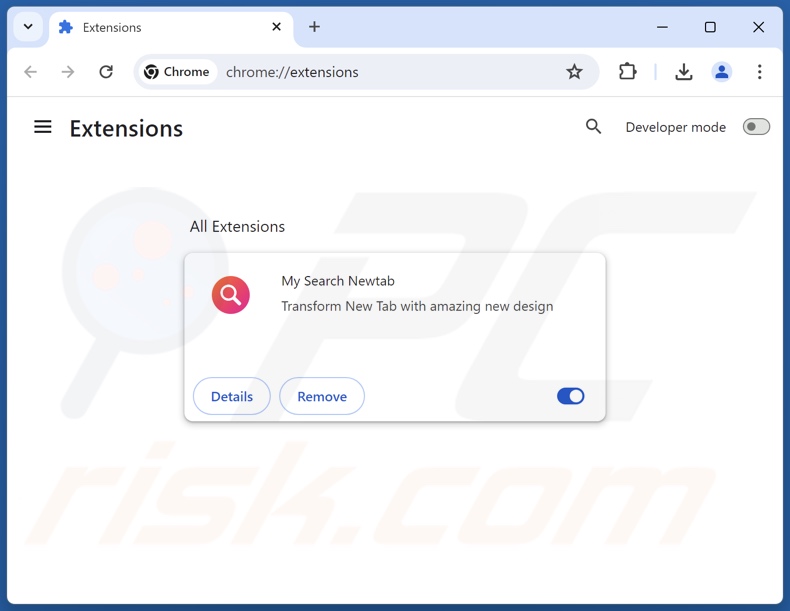
Fare clic sull'icona del menu di Chrome ![]() (nell'angolo in alto a destra di Google Chrome), selezionare "Estensioni" e fare clic su "Gestione estensioni". Individuare "My Search Newtab" e altre estensioni sospette installate di recente, selezionare queste voci e fare clic su "Rimuovi".
(nell'angolo in alto a destra di Google Chrome), selezionare "Estensioni" e fare clic su "Gestione estensioni". Individuare "My Search Newtab" e altre estensioni sospette installate di recente, selezionare queste voci e fare clic su "Rimuovi".
Cambia la tua homepage:
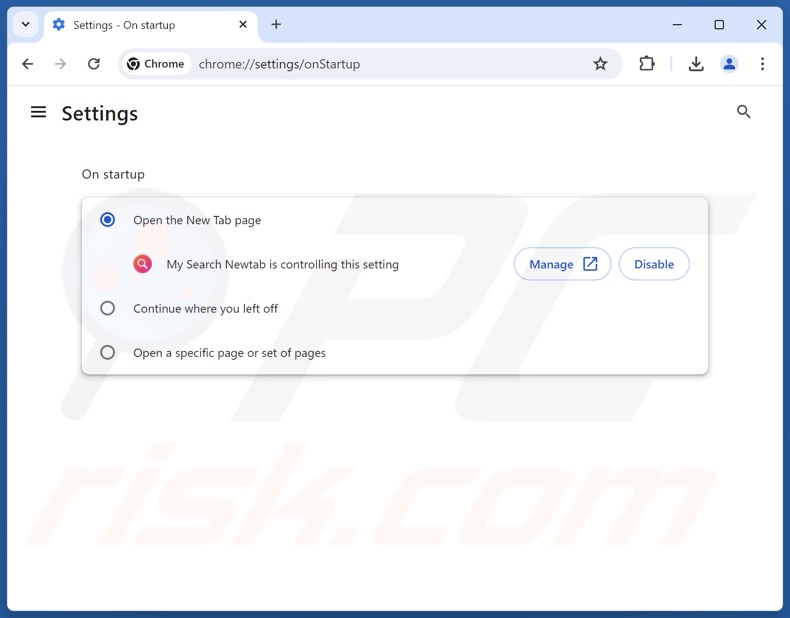
Fare clic sull'icona del menu di Chrome ![]() (nell'angolo in alto a destra di Google Chrome), selezionare "Impostazioni". Nella sezione "All'avvio", disattivate "My Search Newtab", cercate l'URL del dirottatore del browser (hxxp://www.my-search-newtab.com) sotto l'opzione "Apri una pagina specifica o un insieme di pagine". Se presente, cliccate sull'icona dei tre puntini verticali e selezionate "Rimuovi".
(nell'angolo in alto a destra di Google Chrome), selezionare "Impostazioni". Nella sezione "All'avvio", disattivate "My Search Newtab", cercate l'URL del dirottatore del browser (hxxp://www.my-search-newtab.com) sotto l'opzione "Apri una pagina specifica o un insieme di pagine". Se presente, cliccate sull'icona dei tre puntini verticali e selezionate "Rimuovi".
Cambiare il motore di ricerca predefinito:
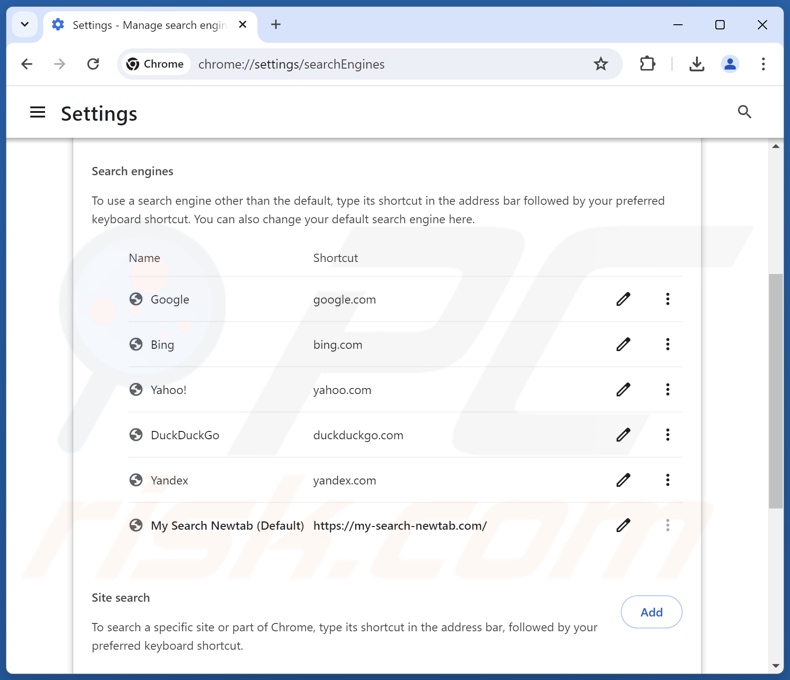
Per cambiare il motore di ricerca predefinito in Google Chrome: Fare clic sull'icona del menu di Chrome ![]() (nell'angolo in alto a destra di Google Chrome), selezionare "Impostazioni", nella sezione "Motore di ricerca", fare clic su "Gestione motori di ricerca...", nell'elenco aperto cercare "my-search-newtab.com", quando si trova fare clic sui tre punti verticali vicino a questo URL e selezionare "Elimina".
(nell'angolo in alto a destra di Google Chrome), selezionare "Impostazioni", nella sezione "Motore di ricerca", fare clic su "Gestione motori di ricerca...", nell'elenco aperto cercare "my-search-newtab.com", quando si trova fare clic sui tre punti verticali vicino a questo URL e selezionare "Elimina".
- Se continuate ad avere problemi con i reindirizzamenti del browser e le pubblicità indesiderate - Reset Google Chrome.
Metodo opzionale:
Se continuate ad avere problemi con la rimozione di my search newtab browser hijacker, resettate le impostazioni di Google Chrome. Cliccate sull'icona menu du Chrome ![]() (nell'angolo in alto a destra di Google Chrome) e selezionate Impostazioni. Scendete fino in fondo. Cliccate sul link Avanzate….
(nell'angolo in alto a destra di Google Chrome) e selezionate Impostazioni. Scendete fino in fondo. Cliccate sul link Avanzate….

Scendete fino in fondo alla pagina e cliccate su Ripristina (Ripristina le impostazioni originali).

Nella finestra che si aprirà, confermate che volete ripristinare Google Chrome cliccando su Ripristina.

 Rimuovere le estensioni dannose da Mozilla Firefox:
Rimuovere le estensioni dannose da Mozilla Firefox:
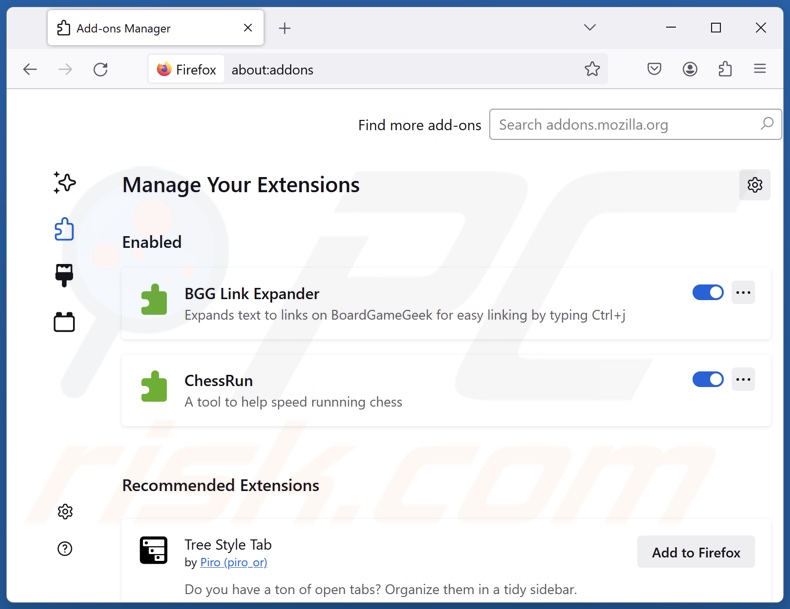
Fare clic sul menu di Firefox ![]() (nell'angolo superiore destro della finestra principale), selezionare "Componenti aggiuntivi e temi". Fare clic su "Estensioni", nella finestra aperta individuare "My Search Newtab" e tutte le estensioni sospette installate di recente, fare clic sui tre puntini e quindi su "Rimuovi".
(nell'angolo superiore destro della finestra principale), selezionare "Componenti aggiuntivi e temi". Fare clic su "Estensioni", nella finestra aperta individuare "My Search Newtab" e tutte le estensioni sospette installate di recente, fare clic sui tre puntini e quindi su "Rimuovi".
Cambia la tua homepage:
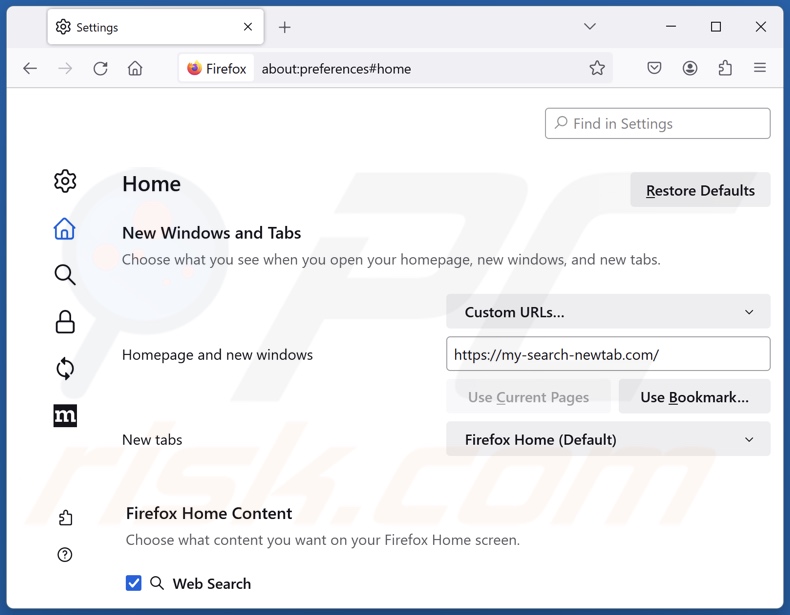
Per reimpostare la homepage, fare clic sul menu di Firefox ![]() (nell'angolo in alto a destra della finestra principale), quindi selezionare "Impostazioni", nella finestra aperta disabilitare "My Search Newtab", rimuovere hxxp://my-search-newtab.com e inserire il dominio preferito, che si aprirà a ogni avvio di Mozilla Firefox.
(nell'angolo in alto a destra della finestra principale), quindi selezionare "Impostazioni", nella finestra aperta disabilitare "My Search Newtab", rimuovere hxxp://my-search-newtab.com e inserire il dominio preferito, che si aprirà a ogni avvio di Mozilla Firefox.
Cambiare il motore di ricerca predefinito:
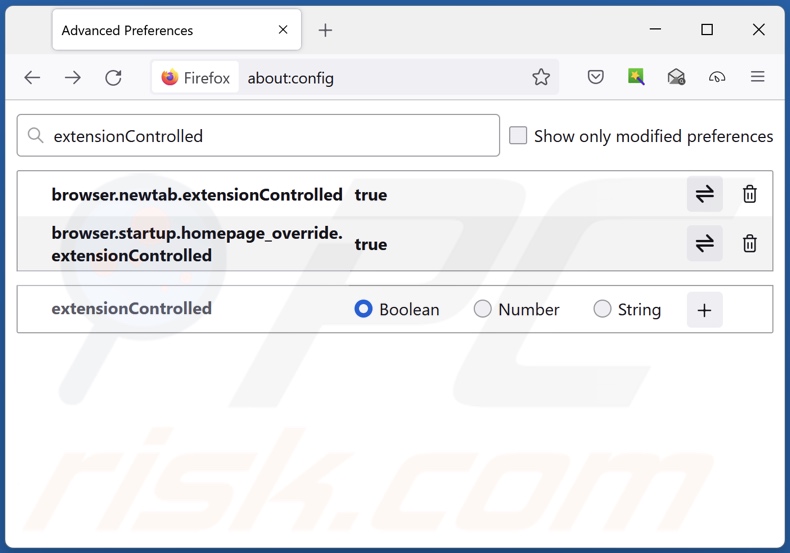
Nella barra degli indirizzi dell'URL, digitate "about:config" e premete Invio. Fate clic su "Accetta il rischio e continua".
Nel filtro di ricerca in alto, digitare: "extensionControlled". Impostare entrambi i risultati su "false" facendo doppio clic su ciascuna voce o facendo clic sul pulsante ![]() button.
button.
Metodo Opzionale:
Gli utenti di computer che hanno problemi con la rimozione di my search newtab browser hijacker, possono ripristinare le impostazioni di Mozilla Firefox.
Apri Mozilla Firefox, in alto a destra della finestra principale fare clic sul menu Firefox, ![]() nel menu aperto fare clic sull'icona Open Menu Guida,
nel menu aperto fare clic sull'icona Open Menu Guida, ![]()

Selezionare Informazioni Risoluzione dei problemi.

nella finestra aperta fare clic sul pulsante Ripristina Firefox.

Nella finestra aperta confermare che si desidera ripristinare le impostazioni di Mozilla Firefox predefinite facendo clic sul pulsante Reset.

 Rimuovi estensioni malevole da Safari:
Rimuovi estensioni malevole da Safari:

Assicurati che il tuo browser Safari sia attivo e fai clic sul menu Safari, quindi selezionare Preferenze ...

Nella finestra delle preferenze selezionare la scheda Estensioni. Cercare eventuali estensioni sospette recentemente installate e disinstallarle.

Nella finestra delle preferenze selezionare la scheda Generale e fare in modo che la tua home page sia impostata su un URL preferito, se alterato da un dirottatore del browser - cambiarlo.

Nella finestra delle preferenze selezionare Ricerca e assicurarsi che il motore di ricerca Internet preferito sia selezionato.
Metodo opzionale:
Assicurati che il tuo browser Safari sia attivo e clicca sul menu Safari. Dal menu a discesa selezionare Cancella cronologia e dati Sito...

Nella finestra aperta selezionare tutta la cronologia e fare clic sul pulsante Cancella cronologia.

 Rimuovi estensioni dannose da Microsoft Edge:
Rimuovi estensioni dannose da Microsoft Edge:

Fai clic sull'icona del menu Edge ![]() (nell'angolo in alto a destra di Microsoft Edge), seleziona "Estensioni". Individua eventuali componenti aggiuntivi sospetti installati di recente e rimuovili.
(nell'angolo in alto a destra di Microsoft Edge), seleziona "Estensioni". Individua eventuali componenti aggiuntivi sospetti installati di recente e rimuovili.
Modifica la tua home page e le nuove impostazioni di ogni scheda:

Fai clic selezionato dal menu Edge ![]() (nell'angolo in alto a destra di Microsoft Edge), seleziona "Impostazioni". Nella sezione "All'avvio" cerca il nome del browser hijacker e fai clic su "Disabilita".
(nell'angolo in alto a destra di Microsoft Edge), seleziona "Impostazioni". Nella sezione "All'avvio" cerca il nome del browser hijacker e fai clic su "Disabilita".
Modifica il tuo motore di ricerca Internet predefinito:

Per modificare il motore di ricerca predefinito in Microsoft Edge: Fai clic sull'icona del menu Edge ![]() (nell'angolo in alto a destra di Microsoft Edge), seleziona "Privacy e servizi", scorri fino alla fine della pagina e seleziona "Barra degli indirizzi". Nella sezione "Motori di ricerca utilizzati nella barra degli indirizzi" cerca il nome del motore di ricerca Internet indesiderato, quando si trova fare clic sul pulsante "Disabilita" vicino ad esso. In alternativa è possibile fare clic su "Gestisci motori di ricerca", nel menu aperto cercare un motore di ricerca Internet indesiderato. Fai clic sull'icona a puzzle
(nell'angolo in alto a destra di Microsoft Edge), seleziona "Privacy e servizi", scorri fino alla fine della pagina e seleziona "Barra degli indirizzi". Nella sezione "Motori di ricerca utilizzati nella barra degli indirizzi" cerca il nome del motore di ricerca Internet indesiderato, quando si trova fare clic sul pulsante "Disabilita" vicino ad esso. In alternativa è possibile fare clic su "Gestisci motori di ricerca", nel menu aperto cercare un motore di ricerca Internet indesiderato. Fai clic sull'icona a puzzle ![]() vicino ad esso e selezionare "Disabilita".
vicino ad esso e selezionare "Disabilita".
Metodo opzionale:
Se i problemi con la rimozione di my search newtab browser hijacker persistono, ripristinare le impostazioni del browser Microsoft Edge. Fai clic sull'icona del menu Edge ![]() (nell'angolo in alto a destra di Microsoft Edge) e selezionare Impostazioni.
(nell'angolo in alto a destra di Microsoft Edge) e selezionare Impostazioni.

Nel menu delle impostazioni aperto selezionare Ripristina impostazioni.

Seleziona Ripristina le impostazioni ai loro valori predefiniti. Nella finestra aperta, confermare che si desidera ripristinare le impostazioni predefinite di Microsoft Edge facendo clic sul pulsante Ripristina.

- ISe questo non ha aiutato, segui queste alternative istruzioni che spiegano come ripristinare il browser Microsoft Edge.
Sommario:
 Un browser hijacker è un tipo di adware che altera le impostazioni del browser Internet dell'utente, modificando il proprio motore di ricerca e homepage di default di Internet in qualche sito indesiderato. Più comunemente questo tipo di adware si infiltra nel sistema operativo dell'utente attraverso il download di software gratuiti. Se il download è gestito da un download client assicuratevi di scegliere di installare le barre degli strumenti pubblicizzate o applicazioni che cercano di cambiare il motore di ricerca Internet e homepage predefinita.
Un browser hijacker è un tipo di adware che altera le impostazioni del browser Internet dell'utente, modificando il proprio motore di ricerca e homepage di default di Internet in qualche sito indesiderato. Più comunemente questo tipo di adware si infiltra nel sistema operativo dell'utente attraverso il download di software gratuiti. Se il download è gestito da un download client assicuratevi di scegliere di installare le barre degli strumenti pubblicizzate o applicazioni che cercano di cambiare il motore di ricerca Internet e homepage predefinita.
Assistenza alla rimozione:
Se si verificano problemi durante il tentativo di rimozione di my search newtab browser hijacker dal tuo browser, chiedere assistenza nel nostro forum rimozione malware.
Lascia un commento:
Se disponi di ulteriori informazioni su my search newtab browser hijacker o la sua rimozione ti invitiamo a condividere la tua conoscenza nella sezione commenti qui sotto.
Fonte: https://www.pcrisk.com/removal-guides/30022-my-search-newtab-com-redirect
Domande frequenti (FAQ)
Qual è lo scopo di costringere gli utenti a visitare il sito my-search-newtab.com?
La motivazione alla base dello sviluppo di software che causano reindirizzamenti illeciti è il profitto. In altre parole, i criminali informatici generano entrate attraverso i reindirizzamenti a siti web come my-search-newtab.com.
Visitare my-search-newtab.com è una minaccia per la mia privacy?
Molto probabilmente sì. Siti come my-search-newtab.com raccolgono (e vendono) informazioni sui loro visitatori.
Come si è infiltrato un browser hijacker nel mio computer?
I browser hijacker vengono distribuiti principalmente tramite pagine web promozionali ingannevoli, installazioni in bundle, siti web di freeware e file-hosting gratuiti, reti di condivisione P2P, truffe online, notifiche del browser spam e pubblicità invadenti.
Combo Cleaner mi aiuterà a rimuovere My Search Newtab browser hijacker?
Sì, Combo Cleaner è in grado di scansionare i sistemi e di eliminare tutte le app di browser-hijacking presenti. Va notato che la rimozione manuale (senza l'ausilio di un software di sicurezza) potrebbe non essere la soluzione ideale. Nei casi in cui più hijacker del browser si sono infiltrati nel sistema, dopo che uno è stato rimosso, gli altri potrebbero reinstallarlo. Inoltre, le impostazioni relative alla rimozione potrebbero essere inaccessibili quando questo software viene installato. Pertanto, è fondamentale eliminare gli hijacker del browser in modo completo e in una sola volta.
Condividi:

Tomas Meskauskas
Esperto ricercatore nel campo della sicurezza, analista professionista di malware
Sono appassionato di sicurezza e tecnologia dei computer. Ho un'esperienza di oltre 10 anni di lavoro in varie aziende legate alla risoluzione di problemi tecnici del computer e alla sicurezza di Internet. Dal 2010 lavoro come autore ed editore per PCrisk. Seguimi su Twitter e LinkedIn per rimanere informato sulle ultime minacce alla sicurezza online.
Il portale di sicurezza PCrisk è offerto dalla società RCS LT.
I ricercatori nel campo della sicurezza hanno unito le forze per aiutare gli utenti di computer a conoscere le ultime minacce alla sicurezza online. Maggiori informazioni sull'azienda RCS LT.
Le nostre guide per la rimozione di malware sono gratuite. Tuttavia, se vuoi sostenerci, puoi inviarci una donazione.
DonazioneIl portale di sicurezza PCrisk è offerto dalla società RCS LT.
I ricercatori nel campo della sicurezza hanno unito le forze per aiutare gli utenti di computer a conoscere le ultime minacce alla sicurezza online. Maggiori informazioni sull'azienda RCS LT.
Le nostre guide per la rimozione di malware sono gratuite. Tuttavia, se vuoi sostenerci, puoi inviarci una donazione.
Donazione
▼ Mostra Discussione